Win10 19H1快速预览版18282更新修复内容汇总
人气:0今天微软推送了Windows 10 19H1快速预览版18282系统更新,在该版本中,微软带来了漂亮的Windows Light Theme主题风格,另外还为现代的Snip&Sketch带来新的窗口剪辑,改进了打印体验,升级了Windows更新等等。
下面是Windows 10 Build 18282更新内容:
Windows Light Theme主题
微软此前为Windows 10带来了深色和浅色的主题,微软收到了新的反馈,要求在两个选项之间做出更彻底的分离。现在新的Light主题满足你的愿望,当在设置——个性化——颜色下选择Light时,视觉效果会更加明亮。此前任务栏等还是黑色,而现在所有的地方都将变成亮色,包括任务栏、“开始”菜单、Action Center、触摸键盘等。
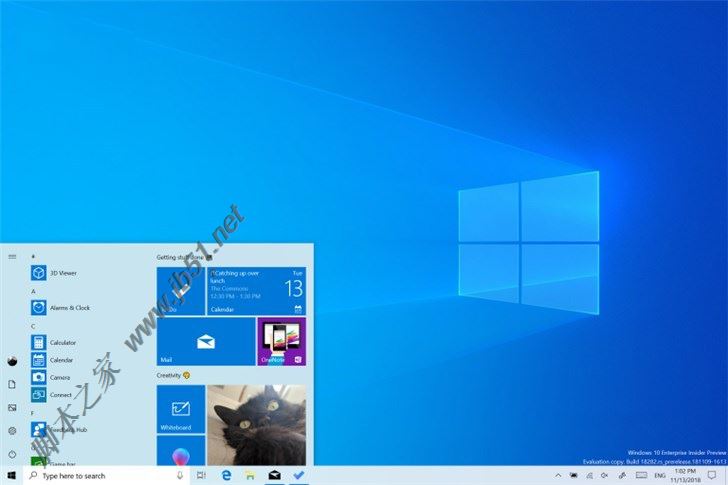
更新到此版本时,系统颜色不会自动更改为新的Light系统颜色。微软希望将选择的机会留给用户。如果你在更新之前选择了Light模式,则更新后的颜色设置将如下所示:
在“选择颜色”下拉列表中选择“自定义颜色设置”,并在Windows模式和应用程序模式之间进行新的分隔。

要尝试全新的Light体验,只需单击“选择颜色”下拉菜单并选择“Light”。
作为这项工作的一部分,微软还添加了一个新的默认壁纸。如上所示,你可以在今天更新的PC上使用它,方法是转到设置>个性化>主题并选择“Windows Light”。这也将改变你的PC主题。
新的剪辑窗口体验
在开始之前,微软收到了两个重要反馈:增加延迟剪辑选项、增加Windows窗口剪辑模式。
延迟剪辑是微软增加列表中的第一个,最终在应用版本10.1807中添加了它。然后,在应用程序版本10.1809 解决了一些用户请求,现在面向Insider用户推送。
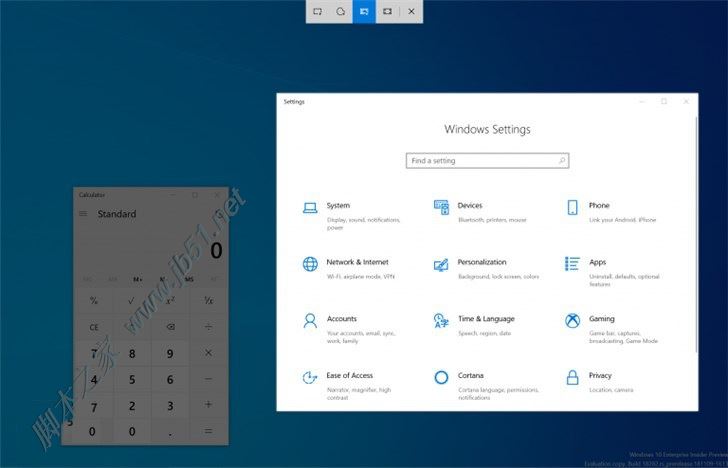
首先,你可以选择使用 (WIN + Shift + S, Print Screen(如果已启用),直接从Snip&Sketch等)开始剪辑,并选择顶部的窗口剪辑选项,然后剪掉。下次开始剪辑时,将记住该选择。
值得注意的是,并非100%的Insider用户收到了新的Snip&Sketch,现在有50%的用户可以体验。
其中10.1809版本更新现已开始向Windows 10版本1809上的用户推出。请注意,边界功能目前仅在19H1版本中受支持,并且类似于窗口剪切目前仅适用于50%的Insiders用户。
改善你的打印体验
一旦你更新到今天的版本,你会发现其中的一些差异:
首先,现代打印对话框现在支持light主题!
第二:为了提高清晰度,微软更新了许多打印选项,现在包括图标,以帮助你轻松快速地识别你正在寻找的那个选项。微软还为一些下拉设置添加了一行描述。这可以在下面的页面示例中看到,如果单击打印对话框底部的“更多设置”,则可以在其他设置中看到。
最后:如果你有一个很长的打印机名称,它现在将换行而不是被切断。
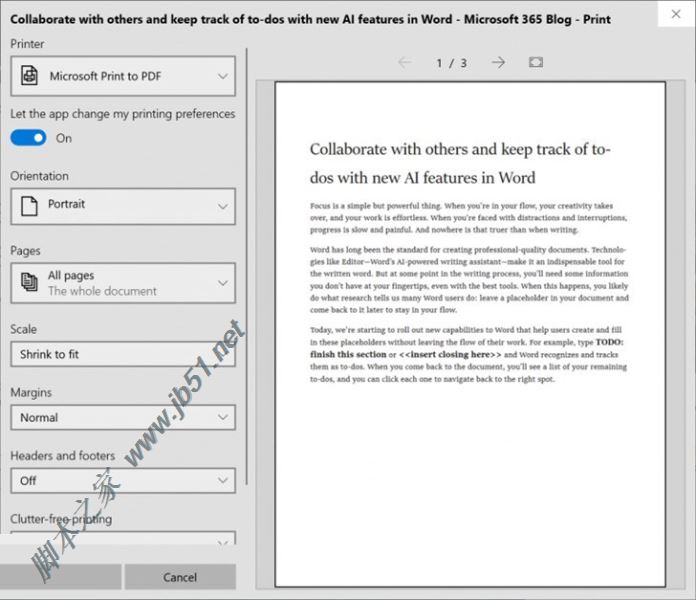
更新Windows Update
根据客户反馈,微软引入了两个重要的新功能,以提供对更新的更多控制:
暂停更新:通过直接在“设置>更新和安全性> Windows Update”页面上显示现有选项,使“暂停更新”功能更容易找到。就像之前一样,当启用暂停时,将继续安装一些更新,如Windows Defender定义更新。此外,可以在预定天数或特定日期(日期选择器在高级选项页面上可用)启用暂停。

▲显示更新的Windows Update设置页面。子页面链接现在是按钮而不是超链接,并且旁边显示图标。
智能活动时间:设置活动时间将让Windows知道何时避免重启设备。但是,通过了解,一些用户会改变生产力计划,这时记住调整活动时间可能是一个挑战。现在,Windows可以根据你的设备活动自动调整活动时间。只需进入“设置>更新和安全> Windows Update>更改活动时间”页面即可启用此设置,并且重新启动不会中断你的生产时间。

▲在“设置”中显示“更改活动时间”页面。现在有一个开关,上面写着“根据我的日常使用情况自动调整活动时间”。
电池供电时提供显示亮度变化
根据特定反馈,当用户从电池供电到电源供电时,设备的屏幕会变得更亮。在19H1版本中,微软表示将不会发生这种情况,如果用户调整了显示亮度,那么Windows将记住该亮度作为他们的首选亮度,无论是使用电池还是连接到充电器。这种新行为可带来更加一致且电池友好的体验。这不会影响节电模式设置; 如果某人在节电模式下选择降低屏幕亮度,当电池低于所选阈值时,它们的显示仍然会变暗。
其他的测试版更新
OneDrive弹出窗口现在支持暗黑主题
正如上周的传闻,OneDrive正在推出更新,如果你在设置中选择了暗黑主题模式,OneDrive弹出窗口现在将变得更暗!

加载全部内容